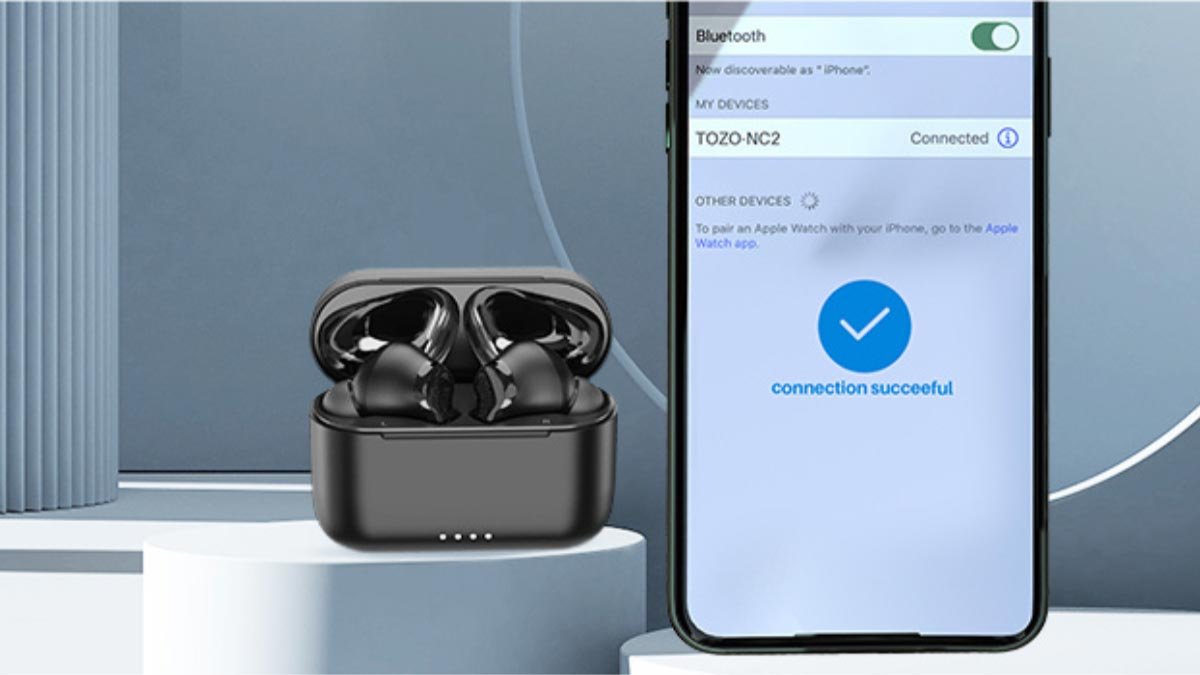如何将Tozo NC2耳塞与设备配对? 这篇文章将引导您完成步骤,以成功地将Tozo NC2耳塞与所需的设备配对. 在进入配对过程之前, 确保您的芽充满电并准备好使用.
如何将Tozo NC2耳塞放在配对模式下?
- 第一的, 确保 Tozo NC2耳塞 被充电并加油. 在将它们带出充电案件之前, 确保它们与任何其他设备没有配对. 否则, 耳塞会搭配.
- 打开箱子并从中删除两个耳塞.
- 耳塞之一将开始闪烁蓝色和红色,表明它们正在进入配对模式.
- 打开设备上的蓝牙菜单. 在可用设备的列表中找到您的tozo nc2耳塞.
- 耳塞进入配对模式后, 他们会停止闪烁的光.
如何将Tozo NC2耳塞与iPhone配对?

配对Tozo NC2 带iPhone的耳塞, 仔细按照以下步骤操作.
- 首先, 确保您的tozo nc2耳塞被充电并打开.
- 在iPhone上打开设置应用程序.
- 点击蓝牙以访问蓝牙设置并将其打开.
- 现在, 将耳塞放入配对模式. 通常, 这是通过在箱子上握住特定按钮几秒钟来完成的. 或者只是拿出两个耳塞,直到看到其中一个闪烁的蓝色和红色表示成功的配对模式.
- 在您的iPhone上, 您应该看到将耳塞列为可用设备. 点击他们的名字以启动配对过程.
- 输入PIN码 0000 如果需要完成配对过程.
如何将Tozo NC2耳塞与Android配对?
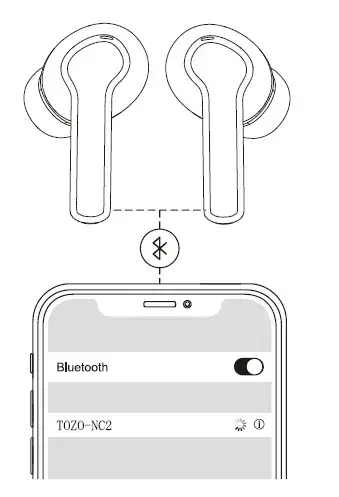
将Tozo NC2耳塞与Android设备配对, 遵循以下快速步骤
- 确保您的Tozoz NC2耳塞被充电并打开.
- 在您的Android设备上打开设置应用程序.
- 点击设置中的连接或蓝牙选项.
- 将耳塞放入配对模式.
- 现在, 在您的Android设备上, 点击扫描或一对新设备选项,以开始扫描可用的蓝牙设备.
- 您的耳塞应出现在可用设备的列表中. 点击它们开始配对过程.
- 输入密码 0000 如果需要完成配对过程.
如何将Tozo NC2耳塞与Mac配对?
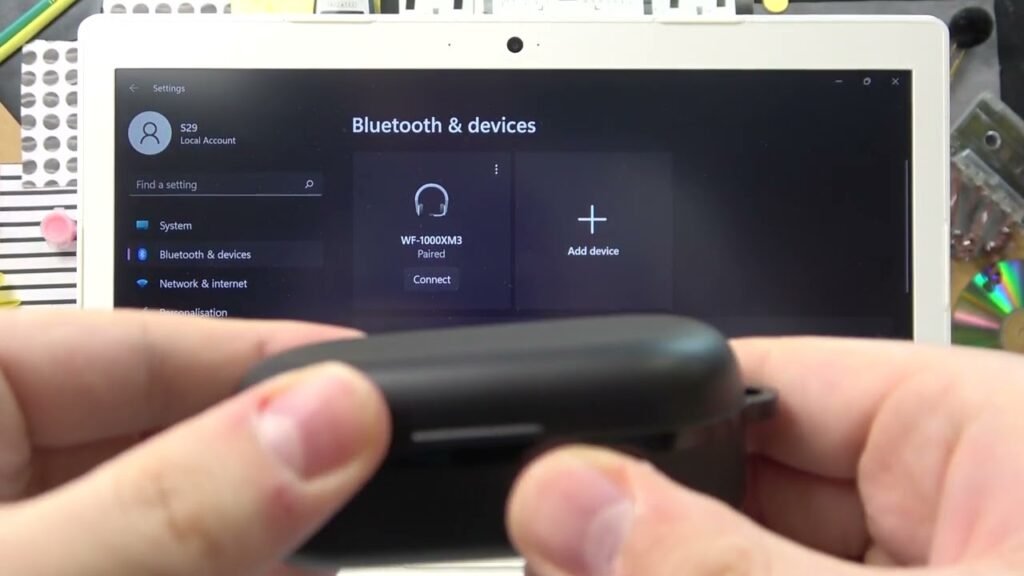
将Tozo NC2耳塞与Mac配对, 按着这些次序
- 确保您的tozo nc2耳塞被充电并打开.
- 单击Mac屏幕左上角的Apple菜单 > 系统首选项 > 蓝牙 > 在.
- 将耳塞放入配对模式.
- 在您的Mac上, 在蓝牙设置下, 您应该看到列出的Tozo NC2耳塞作为可用设备. 单击它们.
- 如果需要完成配对过程,请输入PIN代码.
- 一旦配对成功, 您的耳塞将连接到您的Mac.
如何将Tozo NC2耳塞与窗户配对?

将Tozo NC2耳塞与Windows配对, 按着这些次序
- 确保您的tozo nc2耳塞被充电并打开.
- 点击开始菜单 > 设置 > 设备 > 蓝牙 & 其他设备. 单击选项蓝牙以打开它.
- 将耳塞放入配对模式.
- 在笔记本电脑上, 单击蓝牙设置中的添加设备或配对按钮.
- 您的芽应显示在可用设备的列表中. 单击它们.
- 如果需要完成配对过程,请输入密码.
- 一旦配对成功, 您的耳塞将连接到窗户
如何重置tozo nc2耳塞?
打开充电案件并保留耳塞. 长按充电案件的按钮 10 秒直到充电箱LED灯闪烁 5 同时, 清除配对后,耳塞将自动重新启动, 然后使用您的设备输入配对模式.
打开充电案件并保留耳塞. 长按充电案件的按钮 3 几秒钟,直到第一个和第四个充电箱LED灯闪烁 3 同时, 耳塞蓝牙将断开连接, 然后使用您的设备输入配对模式.
打开充电案件并保留耳塞. 长按充电案件的按钮 15 秒, 左右耳塞彼此互连,进入连接或配对模式.
结论
将Tozo NC2耳塞与设备配对是一个简单的过程. 只需按照上述说明将它们配对到不同的设备. 我们希望这篇文章能给您带来很大帮助!